Энциклобогия:Как править статьи
В этой статье кратко указаны наиболее часто используемые в Энциклобогии способы форматирования текста и базовые рекомендации по редактированию. Более подробно — в Википедии.
| Оглавление | |
|---|---|
| Начало работы • Создать статью • Правка страницы • Обсуждение • Подпись • Форматирование • Таблицы • Строка и абзац • Разделы и оглавление • Шаблоны • Категоризация • Оформление ссылок • Сноски • Викификатор • Изображения • Загрузка файла • Вставка изображения • Галерея |
Начало работы
Каждый игрок, чей герой достиг 15 уровня, автоматически становится участником Энциклобогии и получает возможность редактировать статьи (подробнее здесь: Энциклобогия:Участники). Перед началом работы проверьте настройку версии Энциклобогии на своём устройстве, так как от этого зависит не только внешний вид вики, но и доступный набор инструментов и возможностей.
Независимо от темы и устройства, Энциклобогия доступна в двух версиях: настольная и мобильная. Переключиться между версиями можно в любой момент, переключение расположено внизу экрана. Их наиболее важные особенности:
Настольная версия
- Настольная при игре в браузере — самый полный функционал.
- Настольная для приложений — есть панель редактирования, картинки без мыла, нет показа категорий, нет оглавления, разделы статьи не свернуты.
Мобильная версия
- Мобильная при игре в браузере — нет панели редактирования, оглавления.
- Мобильная для приложений — нет панели редактирования, мыльные картинки, есть показ категорий, нет оглавления, содержимое разделов свернуто.
Дополнительно при работе с приложения для любой версии: если вы планируете делать правки или загрузку файлов, рекомендуется найти в главном меню Энциклобогии настройки и установить там расширенный режим.
Важно: мобильная версия для приложений вполне годится для внесения незначительных изменений (например, статистика гильдий или правка орфографии). Настольная версия для приложений подключает панель редактирования для комфортной правки текста. Но в общем и целом постоянным участникам настоятельно рекомендуется работать с ПК в браузерной настольной версии Энциклобогии.
Справочно: эта статья актуальна для тем, установленных по умолчанию. Выбрать другие темы оформления вики можно в персональных настройках, закладка Внешний вид.
Создание новой статьи
Кнопки «создать статью» в Энциклобогии нет. Задача решается следующим образом:
- В настольной браузерной версии: введите в поле поиска правильное название будущей статьи (для статьи о монстре — таким будет имя монстра без приставок Латающий, Восставший и т. д., для статьи о трофее — название трофея в именительном падеже) и запустите поиск. В результате Энциклобогия выдаст либо уже существующую статью, либо, если её нет, предложит создание и укажет перечень, где она может упоминаться. Нажав на подсвеченное красным имя статьи, можно перейти непосредственно к форме её написания. Другим вариантом создания новых страниц являются прямые ссылки из игры или внутренние ссылки Энциклобогии на несуществующие страницы (красные ссылки).
- В любой другой версии: единственным вариантом создания новой статьи являются прямые ссылки из игры или переход по внутренним красным ссылкам Энциклобогии. Создание статьи через поиск недоступно.
Подсказка: красную ссылку можно создать самостоятельно. Для этого откройте для редактирования свою страницу участника и впишите правильное название будущей статьи, оформив его в качестве внутренней ссылки, например: [[Название статьи]]. Затем проверьте в предварительном просмотре корректность имени будущей статьи и запишите изменения.
Справочно: список всех внутренних ссылок на несуществующие страницы можно найти в меню → Служебные страницы → Требуемые страницы.
Редактирование существующей страницы
- В настольной браузерной версии: для начала редактирования нажмите ссылку «Править», затем внесите желаемые изменения в текст, в нескольких словах укажите смысл вносимых изменений в строке «Описание изменений». Обязательно используйте кнопку «Предварительный просмотр» для проверки желаемого результата; если всё в порядке, нажмите «Записать изменения».
- В мобильной для браузера и любой версии для приложений: для начала редактирования статьи нажмите иконку правки (карандаш), кратко укажите суть изменений, проверьте результат в предпросмотре (в мобильной — формируется автоматически на этапе описания правки, ниже по экрану, в настольной — принудительно формируется по кнопке). Если всё в порядке, сохраните.
В любой версии: стремитесь внести все запланированные изменения за одну правку. 10 малозначимых правок одной и той же страницы в течение 10-15 минут, равно как и раздельное сохранение каждой запятой, цифры, слова, предложения и так далее считается нарушением правил редактирования Энциклобогии.
Особенностью нашей игровой вики является то, что текст для будущей публикации готовится в стороннем редакторе, то есть вне Энциклобогии. Очень желательно воспользоваться текстовым редактором со встроенной проверкой орфографии — напишите в нём статью, исправьте ошибки и скопируйте в редактор Энциклобогии максимально подготовленный материал. Вся отладка страницы, в том числе её оформления, проводится с помощью предварительного просмотра. Для создания и отладки шаблонов можно воспользоваться Песочницей и механизмом создания подстраниц (с последующим удалением).
Страница обсуждения статьи
Основная статья: Энциклобогия:Страницы обсуждений
У каждой основной страницы есть своя страница обсуждения, там применяются те же способы разметки, что и для основных страниц. На страницах обсуждений обязательно подписывайтесь в конце своего комментария.
Подпись
Подпись участника — это установка имени, отметки времени и даты создания комментария для организации обсуждения. Подписи используются только на страницах обсуждения и страницах служебного значения (например здесь).
Для установки подписи:
- В настольной версии выберите иконку
 в панели редактирования.
в панели редактирования. - В мобильной версии подпись должна сформироваться автоматически при записи комментария на странице обсуждения. Для того, чтобы установить подпись вручную наберите 4 тильды ~~~~.
Допускается подпись с ручной установкой даты/времени и заполненного шаблона {{GodLink}}. В браузерной версии Энциклобогии можно настроить вид подписи в меню Настройки, но не увлекайтесь яркими цветами.
Важно: статьи не подписываются.
Форматирование текста
- В настольной версии: при форматировании текста воспользуйтесь панелью редактирования, встроенной в редактор Энциклобогии. С её помощью у вас легко получится оформить текст базовой вики-разметкой (примените иконку к выделенному тексту или в нужном месте статьи). Помимо основных элементов, панель содержит раскрывающееся меню Дополнительных элементов форматирования, с помощью которых можно вставить таблицу, создать разделы, отменить вики-форматирование и прочее, включая удобную функцию «Поиск и замена» (иконка
 ); меню для вставки Спецсимволов (там можно найти символы, знаки, неразрывный пробел и т.д.); Справку с наглядными примерами вики-разметки.
); меню для вставки Спецсимволов (там можно найти символы, знаки, неразрывный пробел и т.д.); Справку с наглядными примерами вики-разметки. - В мобильной версии: панель редактирования отсутствует, форматирование текста осуществляется вручную. Но можно попробовать воспользоваться примерами из таблицы ниже.
Основная разметка
Таблицы и прочее
Дополнительные полезные ссылки:
- Википедия:Как делать таблицы — разное о таблицах.
- Википедия:Таблица цветов — таблица цветов и информация о том, как выделить цветом текст, абзац и т. д.
Строка и абзац
Строка
Вики-разметка не учитывает одиночный перевод строки и не знает красных строк.
Пробел в начале строки заставит игнорировать любое форматирование, обычно это возникает при попытках отступа нового абзаца. Избегайте использования такого форматирования.
Тег <br> позволяет сделать одиночный перевод строки (то есть без разрыва между строками), что особенно удобно для оформления стихов, гимнов, диалогов. Не используйте <br> без явной необходимости и для увеличения разрыва между строками в тексте.
| Что нужно | Что ввести |
|---|---|
|
Зима недаром злится, Ф. Тютчев |
Зима недаром злится,
<small>''Ф. Тютчев''</small> |
Абзац
Для создания нового абзаца используется двойной перевод строки.
: Двоеточие в начале абзаца делает отступ для всего абзаца. Используется на страницах обсуждений, позволяя выстраивать удобную лесенку обсуждения из вопросов и ответов участников. Построение лесенки аналогично построению многоуровневого списка:
| Что нужно | Что ввести |
|---|---|
|
Вопрос
|
Вопрос
|
Разделы и оглавление
Разделы
Строка заголовка оформляется следующим образом:
| Что нужно | Что ввести | Иконка |
|---|---|---|
|
Новый раздел Подраздел Под-подраздел |
== Новый раздел == === Подраздел === ==== Под-подраздел ==== |
Оглавление
Если в статье содержится более трёх разделов любого уровня, то на странице автоматически сформируется панель «Содержание» (оглавление). Панель появится перед первым заголовком статьи, встроится по левому краю и без обтекания текстом.
Если вы хотите:
- Разместить оглавление в другом месте статьи (без обтекания текстом) — разместите в нужном месте волшебное слово: __TOC__
- Разместить оглавление по правому краю (с обтеканием текстом) — примените шаблон {{TOC-Right}}
- Разместить оглавление по левому краю (с обтеканием текстом) — примените шаблон {{TOC-Left}}
- Подавить создание оглавления — разместите волшебное слово __NOTOC__ где угодно на странице.
Справочно: оглавление не отображается в мобильной версии Энциклобогии, хотя и может присутствовать на странице. В этом случае для важных статей может применяться аналоговое оглавление, созданное с помощью шаблона {{Навигационная полоса}} и принудительных ссылок на разделы.
Шаблоны
Основная статья: Энциклобогия:Шаблоны
Практически каждая страница, помимо текста и изображений, содержит в себе один или несколько шаблонов. Для большинства статей по игровому контенту созданы обязательные к применению тематические шаблоны-карточки. Помимо карточек, в Энциклобогии хранятся шаблоны и для различных элементов оформления страницы: текста, иллюстраций, ссылок; навигационные шаблоны для вывода подборки родственных статей; служебные шаблоны для решения внутренних задач и другие полезные инструменты.
Порядок применения шаблона:
- Перейдите на страницу шаблона, например, сюда: шаблон {{Гильдия}}. На странице шаблона вы найдете документацию к шаблону, заготовку для копирования и примеры использования.
- Оставаясь в режиме просмотра (не редактируя сам шаблон!), скопируйте его код-заготовку (как правило, это набор параметров) из примера и вставьте этот код на редактируемую вами страницу.
- Введите нужные значения параметров в соответствии с документацией шаблона.
- Проверьте в предварительном просмотре получившийся результат. Если что-то не работает — вернитесь, сверьтесь с документацией и попробуйте еще раз.
Все доступные шаблоны хранит в себе Категория:Шаблоны. Ссылка на эту категорию есть в главном меню Энциклобогии.
Совет: если вы не уверены в том, какие тематические или навигационные шаблоны нужны для вашей статьи, то откройте другую статью из той же категории и используйте её в качестве примера.
Памятка: шаблон работает только с заложенными в него параметрами — произвольные параметры и параметры, внесённые с опечаткой/ошибкой работать не будут. Шаблон выводит результат в строго определённом виде — нестандартные значения параметров могут отобразиться некорректно.
Категоризация
Все страницы в Энциклобогии должны быть категоризированы. Категорию можно присвоить двумя способами:
- разместив и заполнив в статье соответствующий ей шаблон-карточку. В этом случае категория присвоится автоматически;
- вручную, с помощью тега [[Категория:Имя категории]]. Этот способ применяется для страниц, не имеющих тематический шаблон-карточку, либо для присвоения дополнительных категорий.
Будьте аккуратными при правках, чтобы случайно не удалить категорию. Не забывайте указать предполагаемую категорию сразу же при создании статьи. Перечень всех категорий можно увидеть здесь.
Нюанс для участников, имеющих опыт в других вики: в Энциклобогии строка с ручным присвоением категории размещается в самом начале страницы, а не в конце.
Внутренние и внешние ссылки
- В настольной версии за размещение внутренних и внешних ссылок отвечает кнопка
 . Примените её и следуйте всплывающим подсказкам.
. Примените её и следуйте всплывающим подсказкам. - В мобильной версии теги проставляются вручную, воспользуйтесь примерами из таблицы:
Синтаксис:
| Тип ссылки | Что нужно | Что ввести |
|---|---|---|
| Внутренняя ссылка на статью |
[[Герой]] | |
| Внутренняя ссылка на категорию |
[[:Категория:Игровое|Всё Игровое]] | |
| Интервики-ссылка на Википедию | Интервики | [[Wikipedia:ru:Интервики|Интервики]] |
| Внешняя ссылка |
[http://ru.wikipedia.org Википедия] |
Если всё сделано правильно, то ссылка подсвечивается синим. Если же Энциклобогия не нашла такой страницы, то красным. При наполнении статьи внутренними ссылками не стоит отмечать каждое встречное слово: если один и тот же термин, имеющий собственную страницу с описанием, упоминается в статье несколько раз, ссылка даётся только при первом упоминании (в дальнейшем повествовании считается, что читатель уже ознакомлен со значением и нюансами этого термина). При размещении любых ссылок (особенно с замещением заголовка страницы) необходимо следить за тем, чтобы их содержание оставалось непосредственно связано с текстом повествования.
- Википедия:Внутренние ссылки — исчерпывающая и познавательная информация от старшего брата.
Примечания (сноски)
Сноски оформляются с помощью тегов <ref> и </ref>, которыми нужно окружить текст предполагаемой сноски в месте описания, или по кнопке ![]() . Для вывода сносок в нужном вам месте используется шаблон {{Примечания}} или тег <references />. По умолчанию сноски выводятся в конце страницы.
. Для вывода сносок в нужном вам месте используется шаблон {{Примечания}} или тег <references />. По умолчанию сноски выводятся в конце страницы.
| Что нужно | Что ввести | Иконка |
|---|---|---|
Основной текст статьи.[1]
|
Основной текст статьи.<ref>А это текст сноски к нему.</ref>
{{Примечания}}
|
Важно: не убирайте в сноски значимую игровую информацию и наоборот — не злоупотребляйте бестолковыми сносками ради забавы.
Викификатор
Кнопка викификатора ![]() поможет перевести знак - и кавычки-лапки "" в знак тире — и кавычки-ёлочки «» согласно правилам разметки, а также расшифровать некоторые сокращения. Не рекомендуется слепо применять викификатор на всю страницу сразу, особенно в больших статьях. Применяйте его последовательно, к выделенным участкам.
поможет перевести знак - и кавычки-лапки "" в знак тире — и кавычки-ёлочки «» согласно правилам разметки, а также расшифровать некоторые сокращения. Не рекомендуется слепо применять викификатор на всю страницу сразу, особенно в больших статьях. Применяйте его последовательно, к выделенным участкам.
Нюанс: викификатор игнорирует содержимое шаблонов. Внутри цитат, шаблонов-карточек и так далее викификатор работает только через принудительное выделение текста.
Изображения
Основная статья: Энциклобогия:Изображения
Загрузка файла
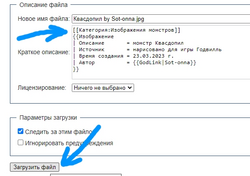
Для того, чтобы разместить в статье файл с изображением, сначала нужно загрузить его в Энциклобогию со своего носителя. Для этого необходимо перейти на служебную страницу Загрузить файл (появится в главном меню Энциклобогии, если в настройках включен расширенный режим) и действовать по расположенной там инструкции. Обратите внимание: исходный файл не может превышать 2 Мб и должен соответствовать одному из четырёх разрешённых типов файлов: png, gif, jpg, jpeg.
При необходимости можно обновить изображение, загрузив новую версию. Для этого откройте вики-страницу файла (не само изображение) и воспользуйтесь ссылкой «Загрузить новую версию этого файла». Не получится загрузить новую версию изображения с другим расширением — если было jpg, то новая версия тоже должна быть jpg.
Нюансы: После загрузки новой версии изображения с ПК обязательно очистите кэш! Иначе вы можете не увидеть изменений.
Вставка изображения
Вставка одиночного изображения. На панели быстрого форматирования за вставку изображений отвечает кнопка ![]() .
.
В статье изображение оформляется строкой: [[Файл:Название.jpg|250px|thumb|right|Описание]], где:
- Название.jpg — имя файла;
- 250px — ширина изображения в пикселях;
- thumb — рамка вокруг изображения;
- right — выравнивание на странице, допустимые значения также left или center;
- Описание — текст подписи под изображением в рамке.
Важно: стандартный размер изображений в Энциклобогии составляет 250px для вертикальных картинок и 300px для горизонтальных.
Вставка файла в тематический шаблон-карточку описана на странице документации шаблона, там же можно найти примеры заполнения.
Галерея
Можно сделать галерею изображений, задав им определенный размер и порядок. Например:
<gallery caption="Заголовок" perrow=3 widths="250px" heights="190px"> Файл:Название.jpg|описание Файл:Название.jpeg|описание </gallery>
При этом caption задаст заголовок, параметр perrow отвечает за количество изображений в ряду, widths — ширину картинок, а heights — их высоту.
Таким образом:
<gallery caption="Жизнь Годвилля" perrow=3 widths="250px" heights="190px">
Файл:Жизнь Годвилля в картинках (Неведома зверушка) от Jors.jpg|by {{god|Jors}}
Файл:Жизнь Годвилля в картинках (Божественные милости) by Дейдара-ака-феникс.jpeg|by {{god|Дейдара-ака-феникс}}
Файл:Жизнь Годвилля в картинках (Перед дуэлью) от Ноэру.jpg|by {{god|Ноэру}}
</gallery>
даст нам следующий результат:
Более современного вида галереи (и оптимального для просмотра в мобильной версии) можно добиться использованием параметра mode="packed". Одновременно с ним нельзя задать perrow, но зато картинки можно выровнять по ширине или высоте:
<gallery caption="Жизнь Годвилля" mode="packed" heights="170px">
Файл:Жизнь Годвилля в картинках (Неведома зверушка) от Jors.jpg|by {{god|Jors}}
Файл:Жизнь Годвилля в картинках (Божественные милости) by Дейдара-ака-феникс.jpeg|by {{god|Дейдара-ака-феникс}}
Файл:Жизнь Годвилля в картинках (Перед дуэлью) от Ноэру.jpg|by {{god|Ноэру}}
</gallery>






